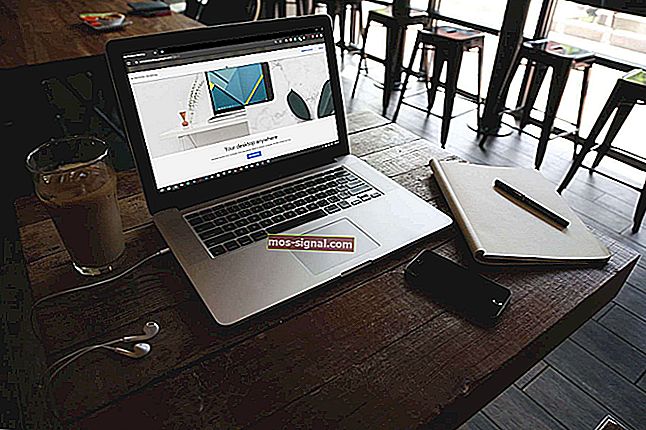File Association Helper: Ce este și cum să-l eliminați
- Vă întrebați ce este cu programul File Association Helper de pe computer? Nu vă faceți griji, este un utilitar de arhivare.
- Explorăm diferite moduri de a dezinstala software-ul File Association Helper de pe computerul dvs. Windows.
- Păstrați dispozitivul să funcționeze fără probleme cu Hub-ul nostru de optimizare și curățare.
- Simțiți-vă liber să vedeți mai multe articole conexe în secțiunea Ghiduri ușor de înțeles.

File Association Helper este un software gratuit care apare adesea de nicăieri în meniul Start al computerelor Windows. Drept urmare, mulți utilizatori cred că acest software misterios este de fapt un fel de malware.
Software-ul este compatibil cu toate versiunile de Windows, de la Windows XP la Windows 10.
Singurul dezavantaj este că creează o comandă de pornire Windows la prima instalare și se lansează automat de fiecare dată când porniți computerul.
Vestea bună este că File Association Helper este doar un software terț curat. Nu descarcă și nu instalează coduri rău intenționate în PC și nici nu se comportă ca malware.
Sarcina programată respectivă se numește FAHConsole_Reg_HKLMRun. Cu alte cuvinte, FAH folosește resurse computerizate chiar și atunci când nu aveți nevoie de fapt de instrument.
Puteți localiza cu ușurință programul și alte fișiere asociate. Toate fișierele și folderele create de acest software împărtășesc un element comun, și anume încep cu „fah”.
Fahwindow.exe este fișierul executabil al acestui program, în timp ce alte fișiere asociate includ fah.exe, fahwindow.exe etc.
De obicei, folderul de instalare se află la această adresă: C: \ Program Files \ File Association Helper.
Puteți dezinstala File Association Helper în mai puțin de 5 minute. Iată pașii de urmat:
Cum pot elimina File Association Helper?
1. Utilizați un instrument dedicat pentru a elimina resturile de software

Dacă ați efectua toți pașii după acesta, ați fi eliminat 99,9% din toate fișierele și folderele lăsate în urmă de File Association Helper. Cu toate acestea, pot exista câteva fișiere care au scăpat de control. Pentru a vă asigura că le-ați eliminat pe toate, puteți utiliza și un program de dezinstalare software dedicat.
Aceste aplicații sunt special concepute pentru a elimina aplicația selectată împreună cu toate fișierele și intrările sale de registru. Ca urmare, aplicația va fi complet eliminată de pe computer.
Există multe instrumente excelente de dezinstalare disponibile pe piață, dar cel mai bun este probabil Revo Uninstaller.
Dacă sunteți interesat să aflați despre resturi, consultați articolul nostru dedicat despre cum să eliminați resturile de software.
Iată ce ne place la Revo:
- Eliminați cu ușurință unul sau mai multe programe simultan: puteți selecta File Association Helper și poate și unele neutilizate.
- Are o versiune portabilă pentru dispozitivul dvs. Windows: nu este nevoie să instalați ceva pentru a elimina altceva.
- Eliminați cu ușurință aplicațiile Windows încorporate sau altele instalate prin magazin.
- Monitor de instalare: o caracteristică inteligentă care stochează modul în care fiecare nouă instalare de software a schimbat sistemul. În acest fel, la dezinstalare, va ști unde să meargă pentru a elimina totul.

Revo Uninstaller
Finalizați eliminarea File Association Helper de pe computer cu Revo Uninstaller. 24,95 USD Vizitați site-ul web2. Dezinstalați File Association Helper prin Panoul de control
- Pur și simplu accesați Start > tastați Control Panel > faceți dublu clic pe primul rezultat pentru a lansa Control Panel.
- Apoi accesați Dezinstalați un program > găsiți File Association Helper în listă și selectați-l.

- Selectați Dezinstalare > așteptați până când Windows elimină complet FAH de pe computer.
- Reporniți computerul.
3. Curățați Editorul de registry
Acum că ați eliminat programul, trebuie să eliminați orice urmă sau modificări de fișiere asociate acestuia. Pentru a face acest lucru, trebuie să deschideți Editorul registrului.
- Accesați Start> tastați regedit > lansați Editorul de registry

- Găsiți următoarele taste și ștergeți-le:
KEY_CURRENT_USER\Software\File Association HelperHKEY_LOCAL_MACHINE\Software\File Association Helper
4. Verificați toate fișierele și folderele ascunse

Este posibil ca File Association Helper să fi lăsat în urmă diverse fișiere și foldere ascunse. Pentru a elimina complet software-ul, poate fi necesar și să ștergeți aceste fișiere. Iată cum puteți face acest lucru:
- Pur și simplu accesați Start> tastați Control Panel > faceți dublu clic pe primul rezultat pentru a lansa Control Panel. În Windows 10, puteți tasta, de asemenea, Afișați fișierele și folderul ascunse în caseta de căutare. Apoi bifați pur și simplu Afișați fișierele, folderele și unitățile ascunse și treceți direct la pasul numărul 3.
- Mergeți la Folder> selectați Afișare fișiere și foldere ascunse
- Găsiți următoarele foldere:
C:\Program Files\File Association HelperC:\Document and Settings\All Users\Application Data\File Association HelperC:\Documents and Settings\%USER%\Application Data\File Association Helper
- Ștergeți-le și apoi reporniți computerul.
5. Goliți folderul temporar

Ultimul pas este curățarea folderului Temp în care sunt stocate toate fișierele temporare. Pentru a goli dosarul, accesați Start și tastați comanda % temp% .
Aceasta va deschide folderele Temp. Acum le puteți goli. Dacă sistemul afișează un mesaj de eroare la ștergerea unor fișiere, lăsați-le. Este posibil ca fișierele să fie utilizate de serviciile Windows sau de un software care rulează.
Pe scurt, File Association Helper nu este un program rău intenționat. Este un software de arhivă de fișiere terță parte pe care îl puteți elimina cu ușurință de pe computerul dvs., urmând pașii de mai sus.
Nota editorului : Această postare a fost publicată inițial în iulie 2020 și a fost reînnoită și actualizată în octombrie 2020 pentru prospețime, acuratețe și exhaustivitate.